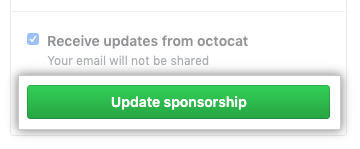阅读(1012)
赞(0)
GitHub 管理赞助
2020-08-19 15:54:51 更新
您可以管理谁能看到您的赞助,以及您是否要从赞助的开源贡献者接收电子邮件更新。
管理开发者赞助的隐私设置
- 在 GitHub 上,导航到被赞助开发者的个人资料。
- 在开发者的姓名下方,单击 Sponsoring(赞助)。
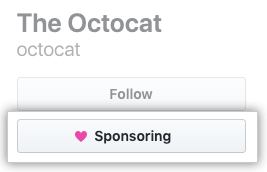
- 在页面右侧,单击 Manage your sponsorship(管理赞助)。
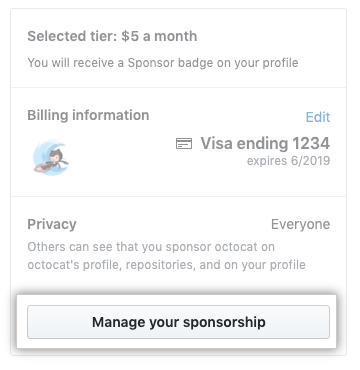
- 选择谁可以查看您的赞助。
- 单击 Update sponsorship(更新赞助)。
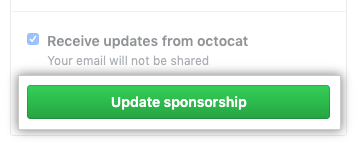
管理组织赞助的隐私设置
- 在 GitHub 上,导航到被赞助组织的档案。
- 在组织名称旁边,单击 Sponsoring(赞助)。
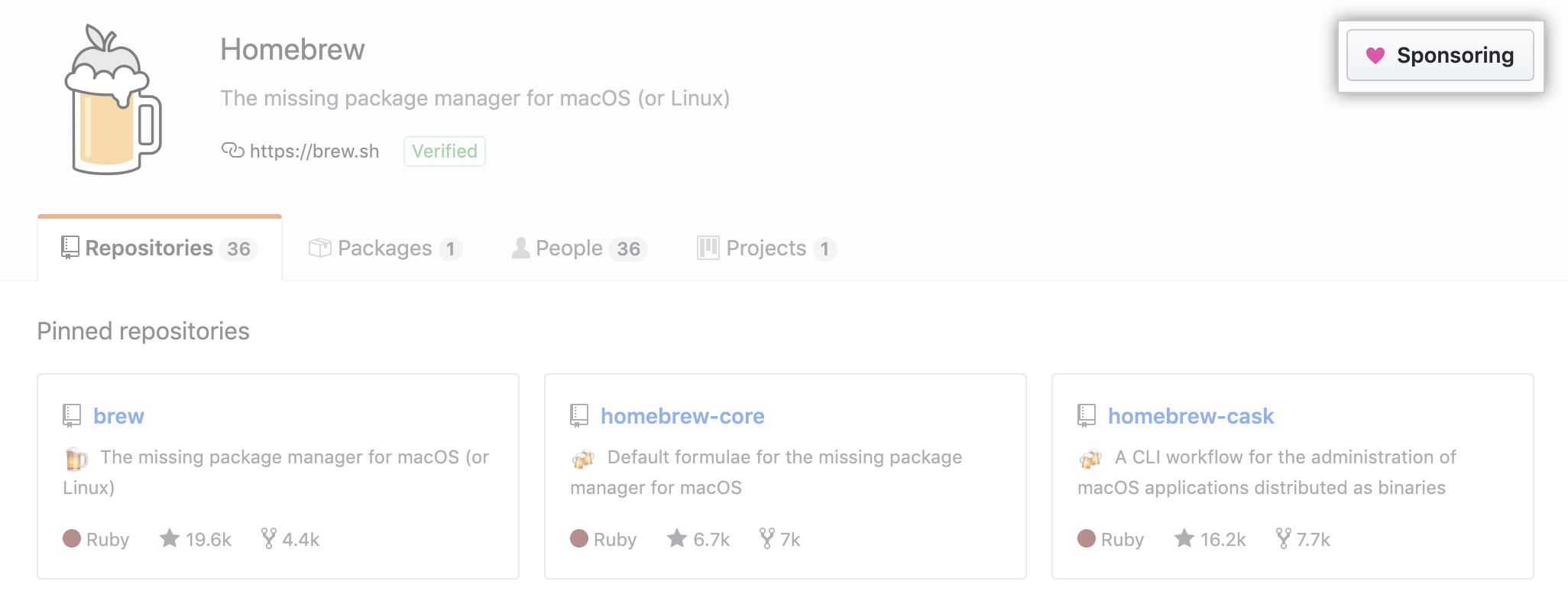
- 在页面右侧,单击 Manage your sponsorship(管理赞助)。
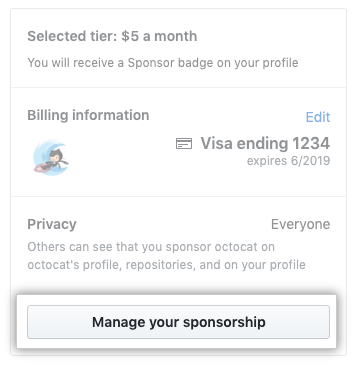
- 选择谁可以查看您的赞助。
- 单击 Update sponsorship(更新赞助)。
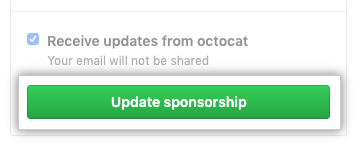
管理被赞助开发者的电子邮件更新
您可以选择被赞助开发者能否以电子邮件向您发送其工作的更新。 被赞助开发者无法访问您的电子邮件地址。
- 在 GitHub 上,导航到被赞助开发者的个人资料。
- 在开发者的姓名下方,单击 Sponsoring(赞助)。
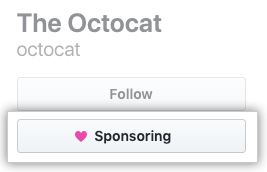
- 在页面右侧,单击 Manage your sponsorship(管理赞助)。
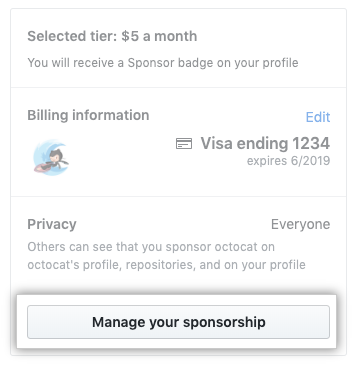
- 决定是否要接收来自被赞助开发者的电子邮件更新,然后选择或取消选择“Receive updates from DEVELOPER(接收来自 DEVELOPER 的更新)”。
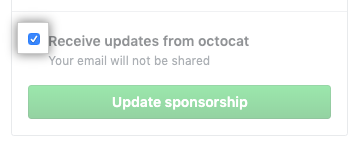
- 单击 Update sponsorship(更新赞助)。
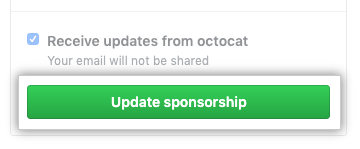
管理被赞助组织的电子邮件更新
您可以选择赞助组织是否可以向您发送有关其工作的电子邮件更新。 赞助组织将无法访问您的电子邮件地址。
- 在 GitHub 上,导航到被赞助组织的档案。
- 在组织名称旁边,单击 Sponsoring(赞助)。
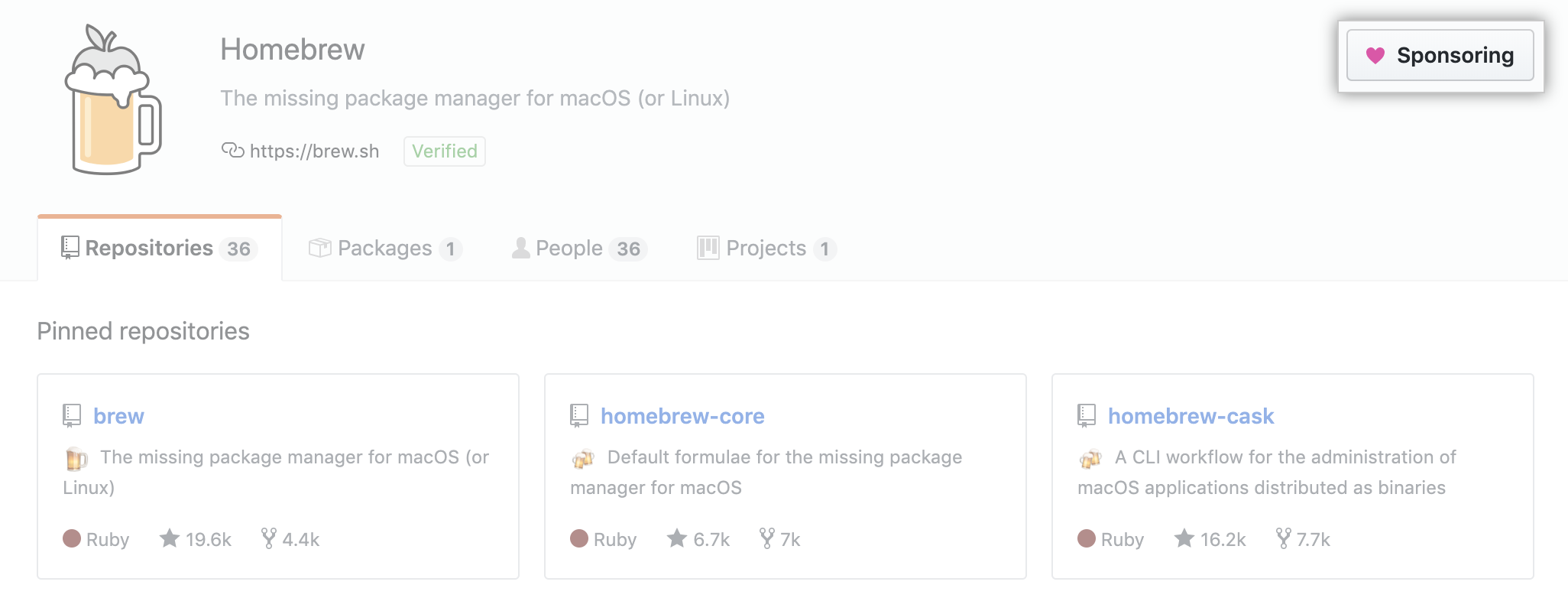
- 在页面右侧,单击 Manage your sponsorship(管理赞助)。
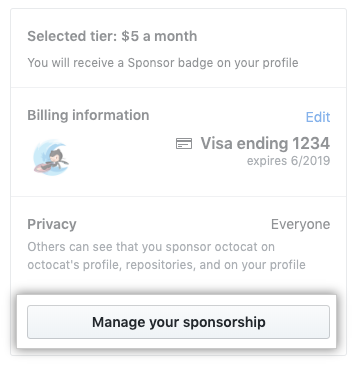
- 决定是否要从被赞助开发者接收电子邮件更新,然后选择或取消选择“Receive updates from ORGANIZATION(接收来自 ORGANIZATION 的更新)”。
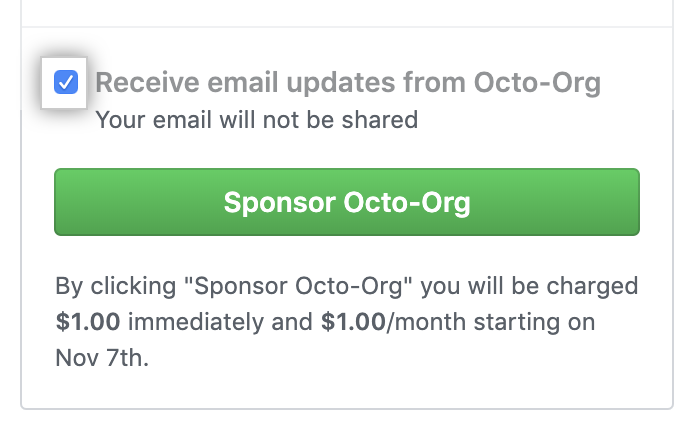
- 单击 Update sponsorship(更新赞助)。